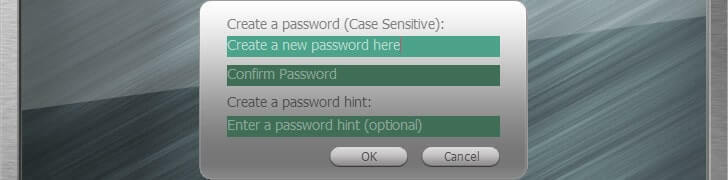Це програмне забезпечення буде підтримувати ваші драйвери та працювати, тим самим захищаючи вас від поширених помилок комп’ютера та відмови обладнання. Перевірте всі свої драйвери зараз у 3 простих кроки:
- Завантажте DriverFix (перевірений файл завантаження).
- Клацніть Почніть сканування знайти всі проблемні драйвери.
- Клацніть Оновлення драйверів отримати нові версії та уникнути несправності системи.
- DriverFix завантажив 0 читачів цього місяця.
Якщо ви запитуєте себе, як перевірити версію .NET на сервері Windows, ви знайшли правильний посібник.
Деякі програми вимагають певних версій .net для належного запуску, а інформацію про те, як знайти цю інформацію, непросто знайти в мережі.
З цієї причини в сьогоднішній статті з практичними рекомендаціями ми обговоримо найкращі методи виявлення версії вашого .net на сервері Windows.
Будь ласка, уважно виконуйте наведені тут кроки, щоб уникнути проблем на вашому сервері Windows.
Хочете знати свою версію .net сервера Windows? Дотримуйтесь цих методів
1. Перевірте за допомогою PowerShell:
- Натисніть Win + X клавіші на клавіатурі -> вибрати PowerShell (адміністратор) зі списку.

- Вставте таку команду модуль імпортування сервера -> натисніть Введіть.
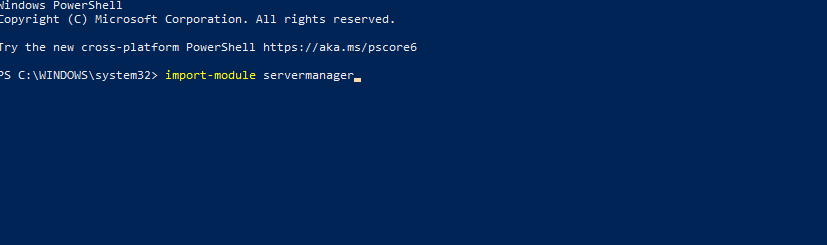
- Увімкнено ASP.NET 3.5: запустити команду get-windowspackage web-asp-net -> на виході буде вказано Встановлено або Доступні.
- Увімкнено ASP.NET 4.5: запустити команду get-windowsfeature Net-Framework-45-Code -> на виході буде вказано стан встановлення (Встановлено або доступно).
Якщо ваша версія ASP.NET не відображається як встановлена, ви можете використовувати ці команди, щоб встановити їх:
ASP.NET 3.5: add-windowsfeature web-asp-net
ASP.NET 4.5: add-windowsfeature Net-Framework-45-Core
Хочете встановити .NET Framework на Windows 10, 8? Ось як
2. Перевірте за допомогою графічного інтерфейсу Server Manager:

- відчинено Менеджер серверів (зазвичай спочатку закріплений значок на панелі завдань).
- Під розділом Налаштуйте цей локальний сервер -> натисніть опцію Додайте ролі та функції щоб запустити майстер.
- Вибирайте Встановлення на основі ролей або функцій -> клацніть Далі.
- Клацніть Виберіть сервер із пулу серверів -> клацніть Далі.
- Якщо ASP.NET 3.5 або 4.5 встановлені вони будуть розташовані під Веб-сервер (IIS) -> Веб-сервер -> Розробка додатків.
Висновок
У сьогоднішній статті з практичними рекомендаціями ми дослідили найкращі методи, щоб дізнатись, якою є ваша версія .NET на сервері Windows.
Якщо ви знайшли цей посібник корисним, повідомте нас, скориставшись розділом коментарів під цією статтею.
ЧИТАЙТЕ ТАКОЖ:
- Багато користувачів не можуть оновити .NET Framework до версії 4.7.1
- Як виправити пошкоджені проблеми .NET Framework
- Повне виправлення: Windows Driver Frameworks використовує занадто багато процесора